
আপনি যদি লগমিইন হামাচি সফ্টওয়্যারটি চালাচ্ছেন এবং আপনি “ হামাচি পরিষেবা বন্ধ 'ত্রুটি, আপনি সঠিক জায়গায় এসেছেন।
চিন্তা করবেন না, আপনি একা নন। ভাগ্যক্রমে, এটি ঠিক করা খুব বেশি কঠিন নয়।
এই সমাধানগুলি ব্যবহার করে দেখুন:
আপনার চেষ্টা করার জন্য এখানে 5 টি সমাধান রয়েছে। আপনার সকলের চেষ্টা করার প্রয়োজন হতে পারে না, যতক্ষণ না আপনার পক্ষে কাজ করে এমন একটি খুঁজে পাওয়া পর্যন্ত কেবল আপনার পথে কাজ করুন।
- উইন্ডোজ ম্যানেজমেন্ট ইনস্ট্রুমেন্টেশন (ডাব্লুএমআই) পরিষেবা সক্ষম করুন
- লগমিইন হামাচি টানেলিং ইঞ্জিনটি কনফিগার করুন
- আপনার অ্যান্টিভাইরাস সফ্টওয়্যার পরীক্ষা করুন
- হামাগি লগইন পুনরায় ইনস্টল করুন
- হামাচি পরিষেবাটি স্বয়ংক্রিয়ভাবে পুনঃসূচনা করতে একটি সূচনা তৈরি করুন
- বোনাস: 2 ড্রাইভার ক্লিক করে আপনার ড্রাইভার আপডেট করুন
পদ্ধতি 1: উইন্ডোজ ম্যানেজমেন্ট ইনস্ট্রুমেন্টেশন (ডাব্লুএমআই) পরিষেবা সক্ষম করুন
লগমিইন হামাচি একটি নির্দিষ্ট ধরণের অ্যাপ্লিকেশন যা উইন্ডোজ সিস্টেমে সঠিকভাবে চালানোর জন্য উইন্ডোজ ম্যানেজমেন্ট ইনস্ট্রুমেন্টেশন পরিষেবা (ডাব্লুএমআই) এর সহায়তা প্রয়োজন needs
সুতরাং, ডাব্লুএমআই অক্ষম থাকলে, হামাচি পরিষেবা বন্ধের ত্রুটি উপস্থিত হবে।
1) আপনার কীবোর্ডে, টিপুন উইন্ডোজ কী (এটিতে উইন্ডোজ লোগো সহ) + আর একসাথে রান বাক্স খুলতে।
2) প্রকার services.msc এবং ক্লিক করুন ঠিক আছে ।
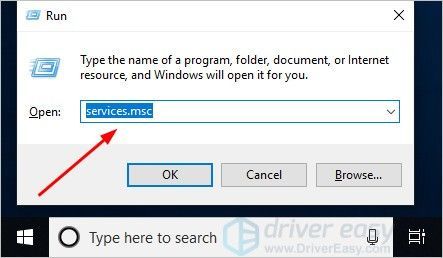
3) রাইট ক্লিক করুন উইন্ডোজ ম্যানেজমেন্ট ইনস্ট্রুমেন্টেশন এবং ক্লিক করুন সম্পত্তি ।
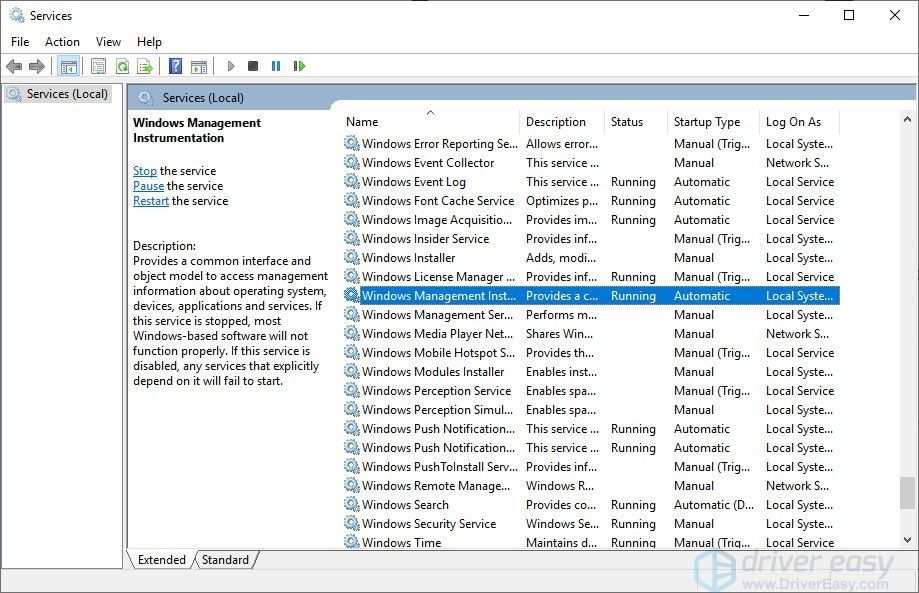
4) ক্লিক করুন শুরু করুন এটি চালু না হলে এটি শুরু করতে বোতামটি শুরু করুন এবং এতে সূচনাপ্রাপ্ত টাইপটি সেট করুন স্বয়ংক্রিয় ।
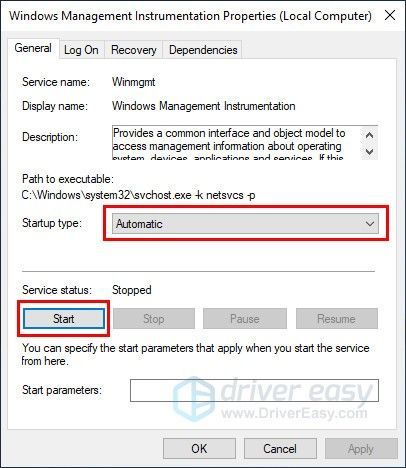
5) ক্লিক করুন প্রয়োগ করুন > ঠিক আছে ।
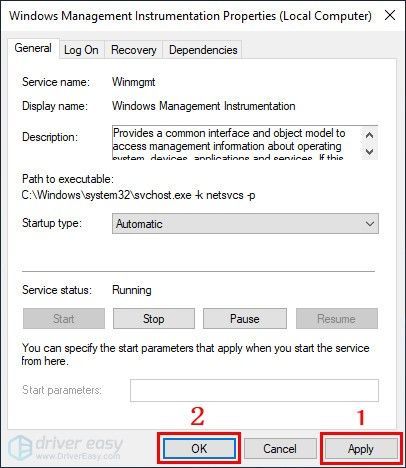
6) হামাচি চালান সমস্যাটি যাচাই করতে এখনও রয়েছেন বা নেই।
পদ্ধতি 2: লগমেইন হামাচি টানেলিং ইঞ্জিনটি কনফিগার করুন
1) আপনার কীবোর্ডে, টিপুন উইন্ডোজ কী (এটিতে উইন্ডোজ লোগো সহ) + আর একসাথে রান বাক্স খুলতে।
2) প্রকার services.msc এবং ক্লিক করুন ঠিক আছে ।

3) রাইট ক্লিক করুন লগমেইন হামাচি টানেলিং ইঞ্জিন এবং ক্লিক করুন সম্পত্তি ।
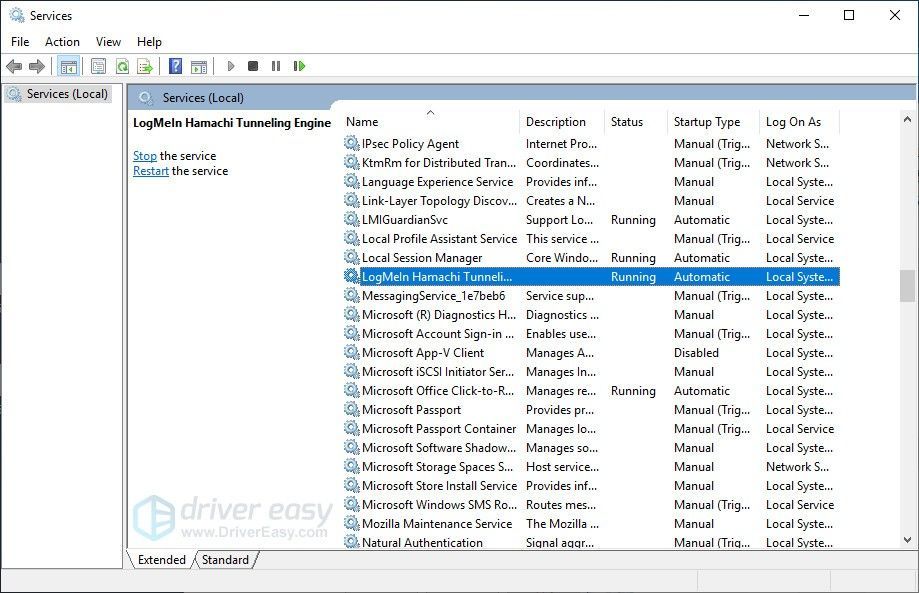
4) স্টার্টআপ টাইপ সেট করুন স্বয়ংক্রিয় ।
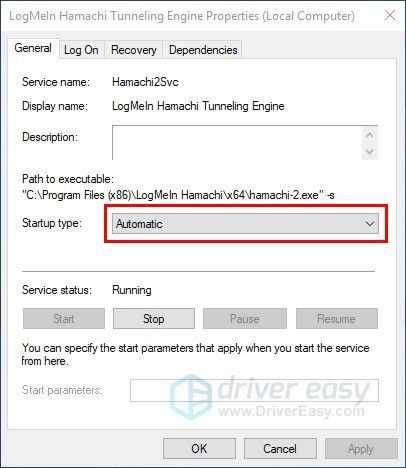
5) সরান লগ ইন করুন ট্যাব, নিশ্চিত করুন স্থানীয় সিস্টেম অ্যাকাউন্ট এবং পরিষেবাটিকে ডেস্কটপের সাথে ইন্টারেক্ট করার অনুমতি দিন বক্স চেক করা হয়েছে। তারপর ক্লিক করুন ঠিক আছে ।
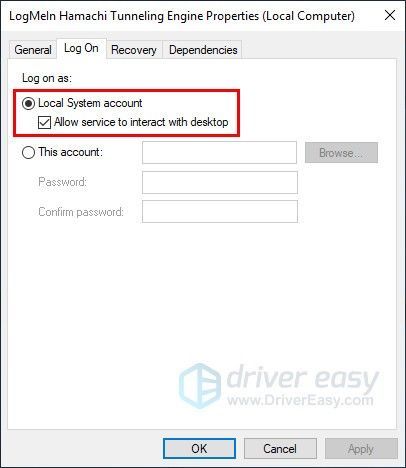
6) খুলুন ফাইল এক্সপ্লোরার ।
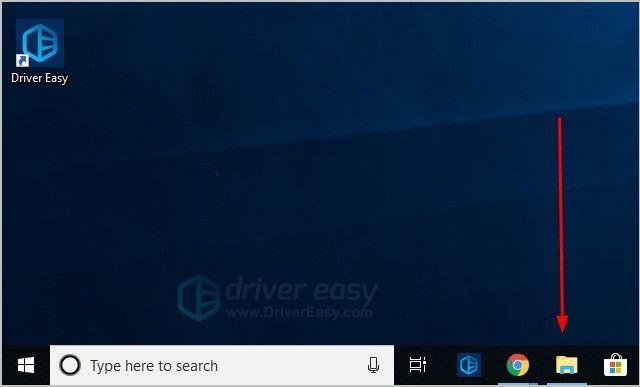
।) ঠিকানা বাক্সে, 'সি: প্রোগ্রাম ফাইলগুলি (x86) লগমেইন হামচি' টাইপ করুন।
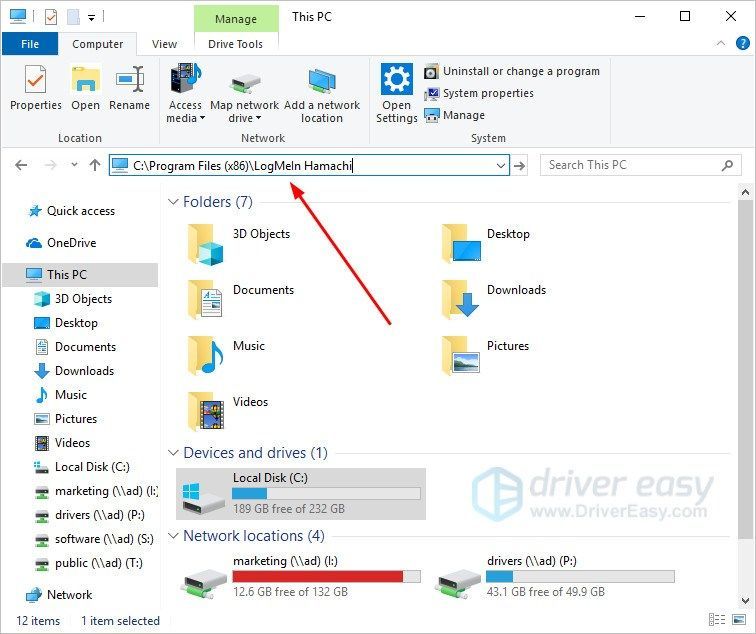
8) রাইট ক্লিক করুন hamachi-2-ui.exe এবং খুলুন সম্পত্তি ।
9) এর অধীনে সুরক্ষা ট্যাব, ব্যবহারকারীদের গ্রুপ অনুমতিগুলি 'পড়ুন এবং সম্পাদন করুন' তে সেট করা আছে তা নিশ্চিত করুন। এটি না হলে আপনি ক্লিক করতে পারেন can সম্পাদনা করুন অনুমতি পরিবর্তন করতে।
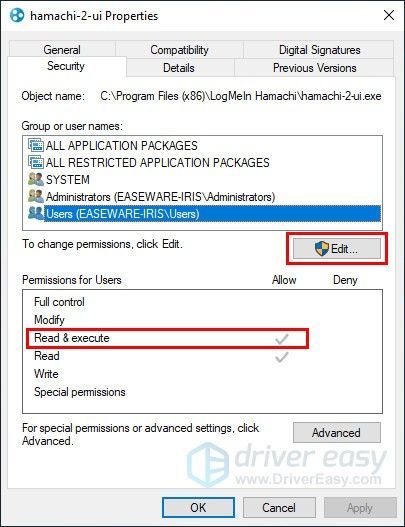
10) ক্লিক করুন ঠিক আছে সেটিংস শেষ করতে।
11) সমস্যাটি যাচাই করতে হামাচি চালান।
পদ্ধতি 3: আপনার অ্যান্টিভাইরাস সফ্টওয়্যার পরীক্ষা করুন
আপনার অ্যান্টিভাইরাস সফ্টওয়্যার দ্বারা 'হামাচি পরিষেবা বন্ধ' ত্রুটি হতে পারে। যখন হ্যামাচি আপনার অ্যান্টিভাইরাস সফ্টওয়্যার দ্বারা অবরুদ্ধ করা হয়েছিল, ত্রুটিটি উপস্থিত হবে।
এটি সমাধানের জন্য, আপনি নিজের অ্যান্টিভাইরাস সফ্টওয়্যার সেটিংস পরিবর্তন করতে পারেন তা নিশ্চিত করে হামাচি অবরুদ্ধ হবে না। আপনি কীভাবে এটি করতে জানেন না, আপনি নিজের অ্যান্টিভাইরাস সফটওয়্যার অফিসিয়াল গ্রাহক পরিষেবার সাথে পরামর্শ করতে পারেন।
হ্যামাচি অ্যান্টিভাইরাস সফ্টওয়্যার দ্বারা অবরুদ্ধ নয় এমন অন্য পরিস্থিতি রয়েছে। Hamachi আপনার অ্যান্টিভাইরাস সফ্টওয়্যার সঙ্গে একটি বিরোধ থাকতে পারে। অতএব, অ্যান্টিভাইরাস সফ্টওয়্যার আনইনস্টল করুন এবং আপনার কম্পিউটারটি পুনরায় চালু করা আপনাকে ত্রুটি সমাধানে সহায়তা করতে পারে।
এটি যদি সমস্যার সমাধান করে তবে আপনি অন্য একটি অ্যান্টিভাইরাস সফ্টওয়্যার ইনস্টল করতে পারেন। তবে আপনি যদি পুরনোটির প্রতি আগ্রহী হন তবে আপনার অ্যান্টিভাইরাস সফটওয়্যার বিক্রেতার সাথে যোগাযোগ করুন এবং তাদের কাছে পরামর্শের জন্য জিজ্ঞাসা করুন।
গুরুত্বপূর্ণ: আপনার অ্যান্টিভাইরাস আনইনস্টল করার পরে ইন্টারনেট ব্যবহারে অতিরিক্ত সতর্কতা অবলম্বন করুন।পদ্ধতি 4: লগমেইন হামাচি পুনরায় ইনস্টল করুন
'হামাচি পরিষেবা বন্ধ হয়ে গেছে' ত্রুটিটি যখন আপনি হামাচি ইনস্টল করেন অনুপযুক্ত কনফিগারেশনের কারণে হতে পারে।
সমস্যাটি সমাধান করার জন্য আপনি প্রোগ্রামটি পুনরায় ইনস্টল করতে পারেন।
1) উইন্ডোজ স্টার্ট বোতামটি ক্লিক করুন (যদি আপনি অনুসন্ধানের ক্ষেত্রটি আড়াল করেন), টাইপ করুন নিয়ন্ত্রণ প্যানেল অনুসন্ধান বাক্সে এবং খুলুন কন্ট্রোল প্যানেল ।
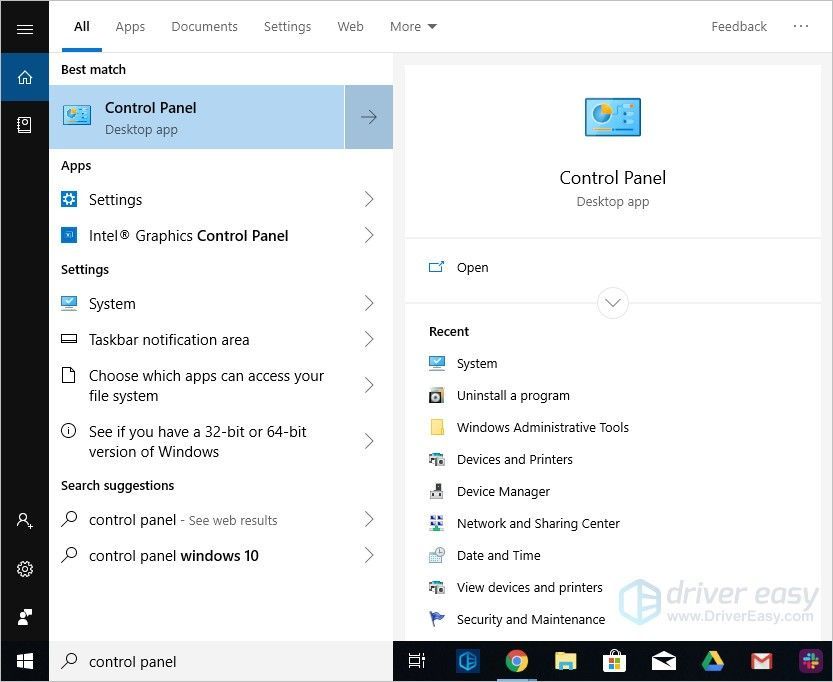
2) খোলা উইন্ডোতে, দ্বারা দেখার জন্য চয়ন করুন ক্যাটালগ , তারপর ক্লিক করুন একটি প্রোগ্রাম আনইনস্টল করুন ।
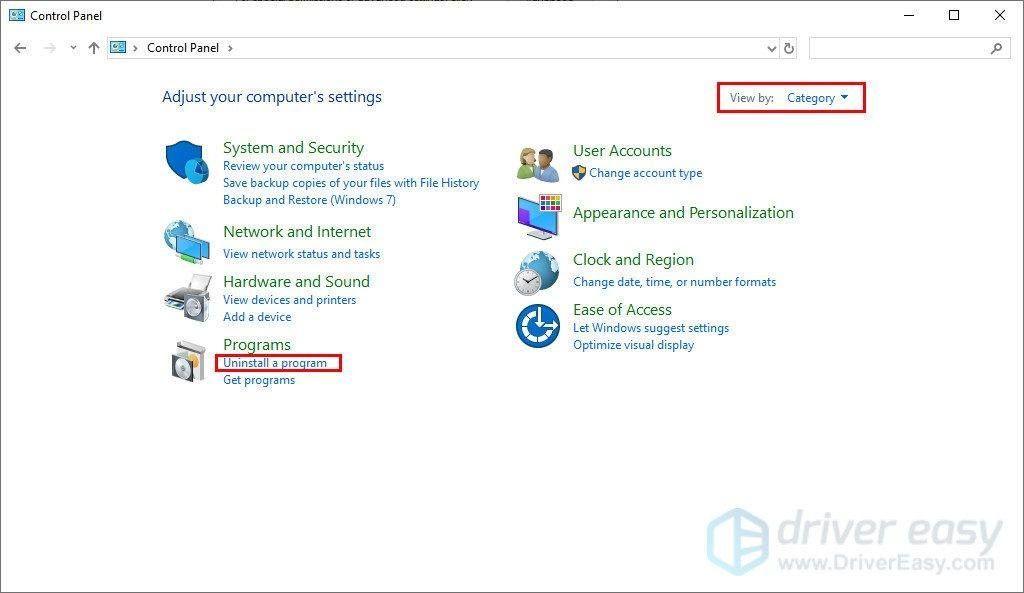
3) রাইট ক্লিক করুন লগমেইন হামাচি এবং ক্লিক করুন আনইনস্টল করুন ।
প্রক্রিয়াটি শেষ করতে অন-স্ক্রীন নির্দেশাবলী অনুসরণ করুন।
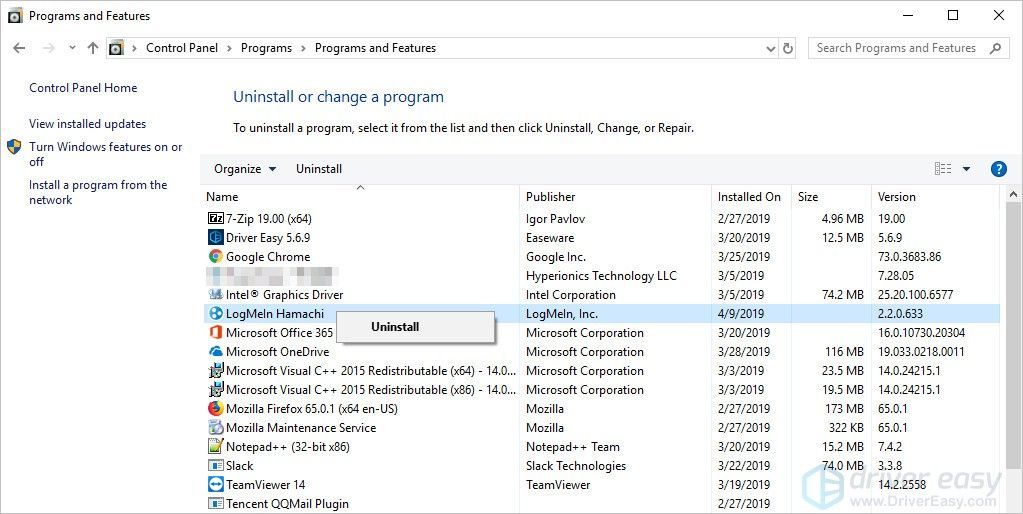
৪) লগমেলন হামাচি অফিসিয়াল ওয়েবসাইট থেকে প্রোগ্রামটি ডাউনলোড করুন।
5) প্রোগ্রামটি ডাবল ক্লিক করুন এবং ইনস্টলেশনটি সম্পূর্ণ করতে অন-স্ক্রীন নির্দেশাবলী অনুসরণ করুন।
6) সমস্যাটি যাচাই করতে হামাচি চালান।
পদ্ধতি 5: হামাচি পরিষেবাটি স্বয়ংক্রিয়ভাবে পুনঃসূচনা করতে একটি স্টার্টআপ তৈরি করুন
এই পদ্ধতিটি আপনাকে এমন একটি স্ক্রিপ্ট তৈরি করতে পরিচালিত করবে যা আপনাকে স্বয়ংক্রিয়ভাবে হামাচি পরিষেবা পুনরায় চালু করতে সহায়তা করে।
1) উইন্ডোজ স্টার্ট বোতামটি ক্লিক করুন (যদি আপনি অনুসন্ধানের ক্ষেত্রটি আড়াল করেন), টাইপ করুন নোটপ্যাড অনুসন্ধান বাক্সে এবং ক্লিক করুন প্রশাসক হিসাবে চালান ।
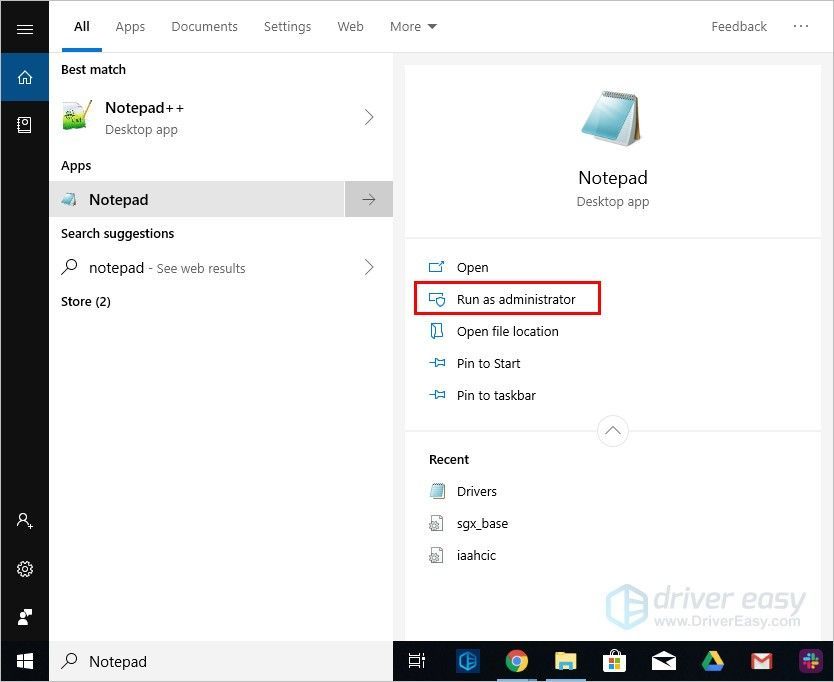
2) নোটপ্যাডে লাইনগুলির নীচে অনুলিপি করুন এবং আটকান।
নেট স্টপ Hamachi2Svcএটি কার্যকর করতে, আপনাকে নিশ্চিত করতে হবে যে আপনি হামাচি-২-ইউআই.এক্সে সঠিক পথটি ব্যবহার করছেন।
নেট শুরু Hamachi2Svc
'সি: প্রোগ্রাম ফাইলগুলি (x86) লগমিইন হামচি হামচি-২-ইউআই.এক্সই' শুরু করুন
প্রস্থান
3) ক্লিক করুন ফাইল এবং ক্লিক করুন সংরক্ষণ করুন ।
4) প্রকার HamachiReload.cmd একটি ফাইল নাম হিসাবে।
এরপরে, পরিবর্তন করুন টাইপ হিসাবে সংরক্ষণ করুন মধ্যে সব নথিগুলো ।
পছন্দ করা সি: উইন্ডোজসিস্টেম 32 সেভ লোকেশন এবং ক্লিক হিসাবে সংরক্ষণ ।
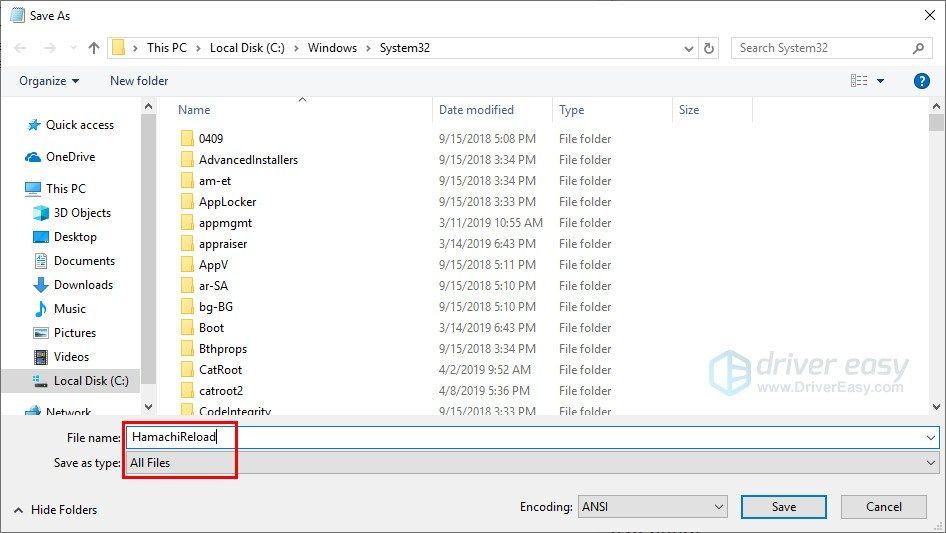
5) আপনার কীবোর্ডে, টিপুন উইন্ডোজ কী (এটিতে উইন্ডোজ লোগো সহ) + আর একসাথে রান বাক্স খুলতে।
প্রকার টাস্কড.এমএসসি এবং ক্লিক করুন ঠিক আছে ।
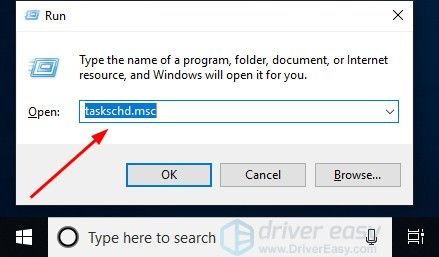
6) ক্লিক করুন টাস্ক তৈরি করুন ক্রিয়া মেনুতে।
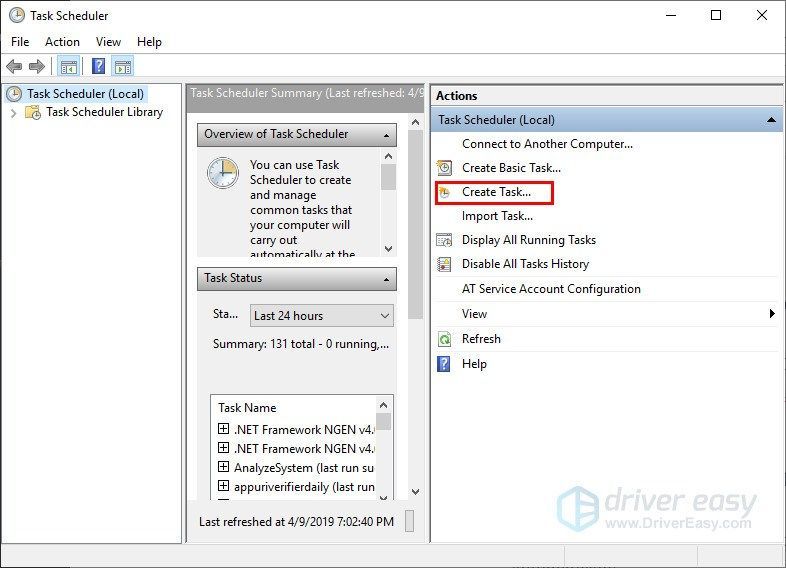
7) এর অধীনে সাধারণ ট্যাব, কাজের জন্য একটি নাম সেট করুন।
তারপরে এটি যাচাই করতে সুরক্ষা বিকল্পগুলিতে যান ব্যবহারকারী লগইন হলেই চালান Run ।
তৃতীয়ত, কনফিগারটি এতে পরিবর্তন করুন উইন্ডোজ 10 । এর পরে, ক্লিক করুন ঠিক আছে ।
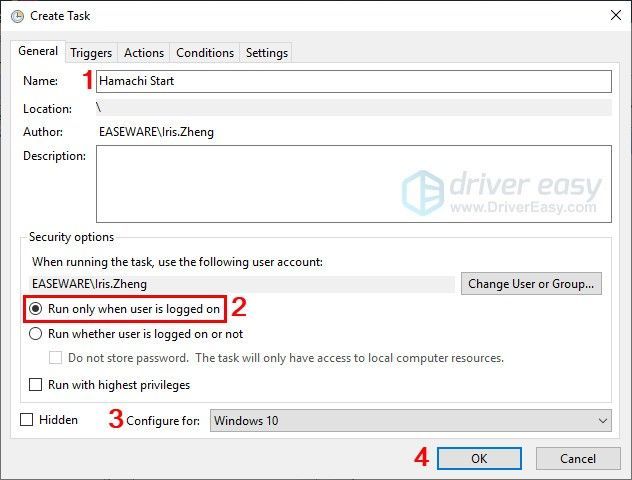
8) ক্লিক করুন ট্রিগাররা ট্যাব, এবং ক্লিক করুন নতুন… বোতাম
9) পরিবর্তন করুন কাজ শুরু করুন মধ্যে শুরুতে At ।
তারপরে নিশ্চিত করুন সক্ষম বক্স চেক করা হয়। অবশেষে, ক্লিক করুন ঠিক আছে ।
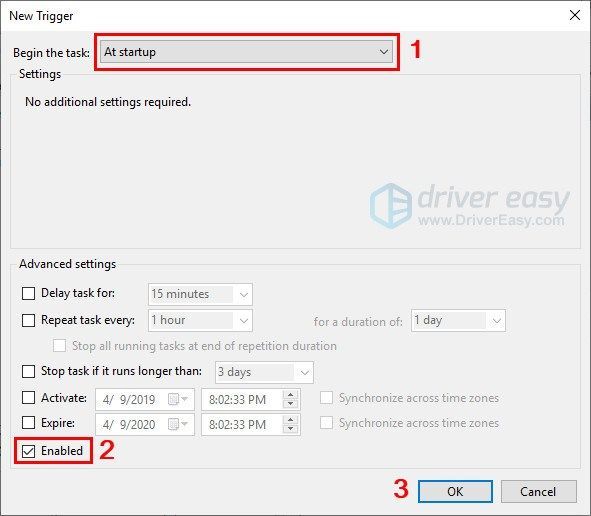
10) ক্লিক করুন ক্রিয়া ট্যাব এবং ক্লিক করুন নতুন… বোতাম
11) এ্যাকশন সেট করুন একটি প্রোগ্রাম শুরু করুন ।
তারপরে ব্রাউজ করুন এবং এ নেভিগেট ক্লিক করুন সি: উইন্ডোজ সিস্টেম 32 , অনুসন্ধান HamachiReload.cmd এবং টিপুন খোলা ।
ক্লিক ঠিক আছে পরিবর্তনগুলি সংরক্ষণ করতে।
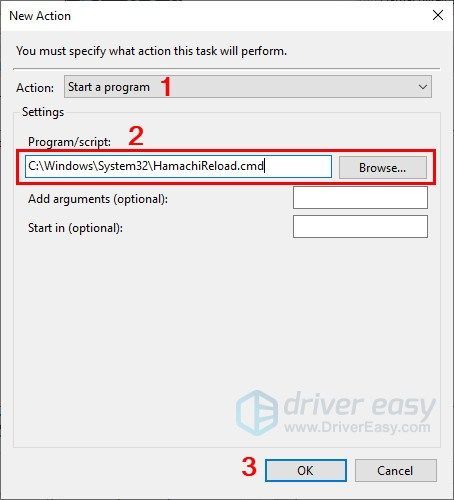
12) ক্লিক করুন শর্তসমূহ ট্যাব এবং যাচাই করা সমস্ত কিছু। তারপর ক্লিক করুন ঠিক আছে ।
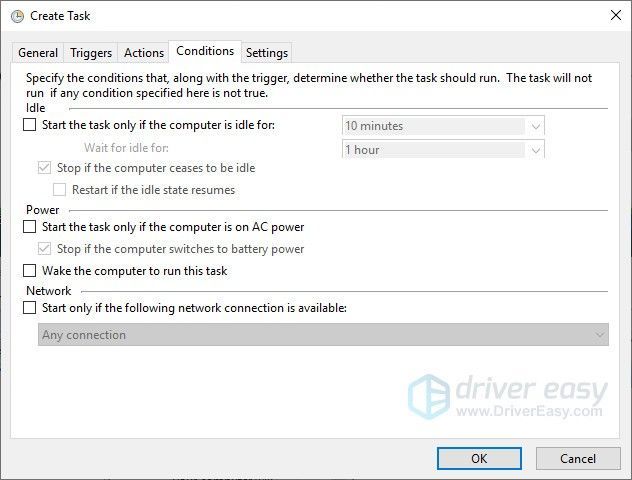
১৩) পরের বার আপনি কম্পিউটারটি চালু করার পরে হামাচি স্বয়ংক্রিয়ভাবে পরিষেবাটি পুনরায় চালু করবে।
বোনাস: 2 ড্রাইভার ক্লিক করে আপনার ড্রাইভার আপডেট করুন
আপনার ভিপিএন কাজের কর্মক্ষমতা উন্নত করার জন্য, আপনার নেটওয়ার্ক অ্যাডাপ্টার ড্রাইভারকে আপ টু ডেট রাখাই গুরুত্বপূর্ণ।
আপনার নেটওয়ার্ক অ্যাডাপ্টার ড্রাইভার আপডেট করতে দুটি উপায় রয়েছে।
বিকল্প 1 - ম্যানুয়ালি - আপনার ড্রাইভারদের এভাবে আপডেট করার জন্য আপনার কম্পিউটারের কিছু দক্ষতা এবং ধৈর্য প্রয়োজন, কারণ আপনাকে অনলাইনে সঠিকভাবে ড্রাইভারটি খুঁজে পেতে, এটি ডাউনলোড করতে এবং ধাপে ধাপে এটি ইনস্টল করতে হবে।
বা
বিকল্প 2 - স্বয়ংক্রিয়ভাবে (প্রস্তাবিত) - এটি দ্রুত এবং সহজ বিকল্প। এটি কেবল কয়েকটি মাউস ক্লিকের মাধ্যমে সম্পন্ন হয়েছে - আপনি কম্পিউটার নবাগত হলেও সহজ।
বিকল্প 1 - ম্যানুয়ালি ড্রাইভারটি ডাউনলোড করুন এবং ইনস্টল করুন
আপনি প্রস্তুতকারকের অফিসিয়াল ওয়েবসাইট থেকে ড্রাইভারগুলি ডাউনলোড করতে পারেন। সঠিক মডেলটি অনুসন্ধান করতে এবং আপনার উইন্ডোজ সিস্টেমের নির্দিষ্ট সন্ধি (উইন্ডো 10 64-বিট বা অন্যান্য) চয়ন করতে ওয়েবসাইটে যান। তারপরে ড্রাইভারটি ম্যানুয়ালি ডাউনলোড করুন।
বিকল্প 2 - স্বয়ংক্রিয়ভাবে ড্রাইভার আপডেট করুন
ড্রাইভারকে ম্যানুয়ালি আপডেট করার সময়, ধৈর্য বা কম্পিউটার দক্ষতা না থাকলে আপনি ড্রাইভার ইজি দিয়ে স্বয়ংক্রিয়ভাবে এটি করতে পারেন।
ড্রাইভার সহজ স্বয়ংক্রিয়ভাবে আপনার সিস্টেমটি সনাক্ত করবে এবং এর জন্য সঠিক ড্রাইভারগুলি খুঁজে পাবে। আপনার কম্পিউটারটি ঠিক কোন সিস্টেমে চলছে তা জানা দরকার নেই, আপনার ভুল ড্রাইভারটি ডাউনলোড এবং ইনস্টল করার ঝুঁকি থাকা দরকার না এবং ইনস্টল করার সময় আপনার কোনও ভুল করার বিষয়ে চিন্তা করার দরকার নেই।
আপনি নিখরচায় বা এর সাথে আপনার ড্রাইভারগুলি স্বয়ংক্রিয়ভাবে আপডেট করতে পারেন প্রো সংস্করণ ড্রাইভার সহজ। তবে প্রো সংস্করণ এটি মাত্র ২ টি ক্লিক নেয় (এবং আপনি সম্পূর্ণ সমর্থন এবং 30 দিনের অর্থ ফেরতের গ্যারান্টি পাবেন):
1) ডাউনলোড করুন এবং ড্রাইভার ইজি ইনস্টল করুন।
2) চালক ইজি চালান এবং ক্লিক করুন এখন স্ক্যান করুন বোতাম ড্রাইভার ইজি তারপরে আপনার কম্পিউটারটি স্ক্যান করবে এবং কোনও সমস্যা ড্রাইভার সনাক্ত করবে। 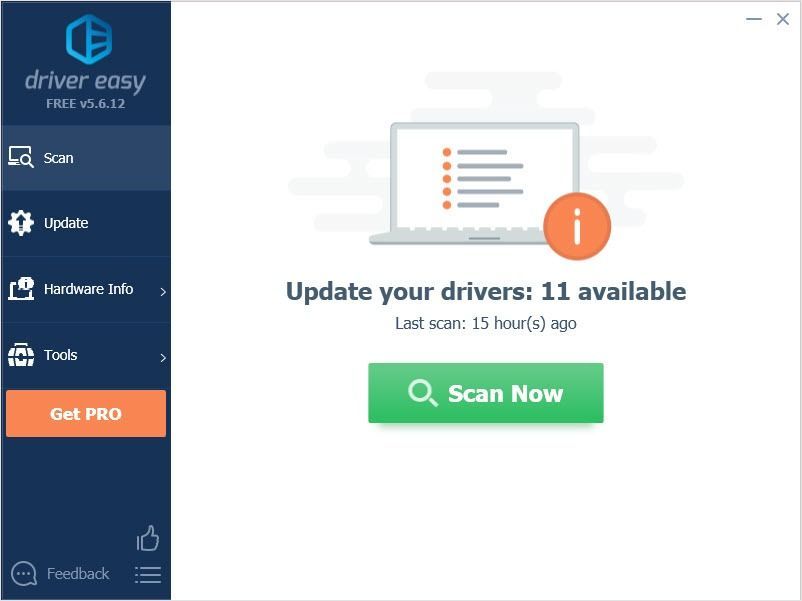
3) ক্লিক করুন হালনাগাদ driver ড্রাইভারটির সঠিক সংস্করণটি স্বয়ংক্রিয়ভাবে ডাউনলোড করতে পতাকাঙ্কিত ড্রাইভারের পাশে বোতামটি চাপুন, তারপরে আপনি নিজে এটি ইনস্টল করতে পারেন (আপনি এটি বিনামূল্যে সংস্করণ দিয়ে করতে পারেন)।
বা ক্লিক করুন সমস্ত আপডেট করুন এর সঠিক সংস্করণটি স্বয়ংক্রিয়ভাবে ডাউনলোড এবং ইনস্টল করতে সব আপনার সিস্টেমে যে ড্রাইভারগুলি নিখোঁজ বা পুরানো আছে। (এটি প্রয়োজন প্রো সংস্করণ যা সম্পূর্ণ সমর্থন এবং 30 দিনের টাকা ফেরতের গ্যারান্টি সহ আসে। আপনি আপডেট আপডেট ক্লিক করলে আপনাকে আপগ্রেড করার জন্য অনুরোধ জানানো হবে)) 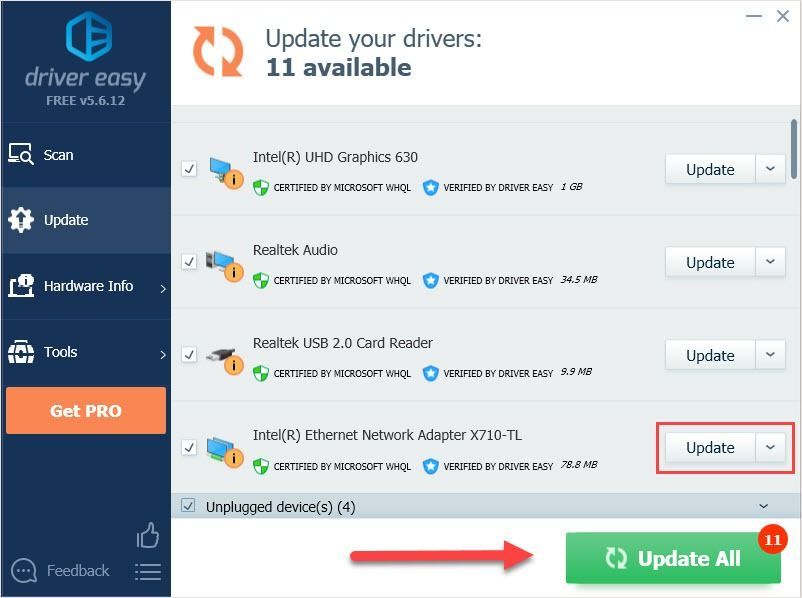
পড়ার জন্য ধন্যবাদ. আশা করি এই নিবন্ধটি আপনার প্রয়োজন মেটাচ্ছে। এবং আপনি নীচে মন্তব্য করতে স্বাগত জানাই।
![[ডাউনলোড করুন] Windows 11/10/7 এর জন্য ইন্টেল নেটওয়ার্ক ড্রাইভার](https://letmeknow.ch/img/knowledge/46/intel-network-driver.png)

![[সমাধান] ক্রোম পিডিএফ ভিউয়ার অক্ষম করুন - 2022 গাইড](https://letmeknow.ch/img/knowledge/37/disable-chrome-pdf-viewer-2022-guide.png)



